Le traduzioni sono generate tramite traduzione automatica. In caso di conflitto tra il contenuto di una traduzione e la versione originale in Inglese, quest'ultima prevarrà.
Genera approfondimenti sui dati utilizzando AWS Mainframe Modernization e Amazon Q in QuickSight
Creato da Shubham Roy (AWS), Roshna Razack () e Santosh Kumar Singh () AWS AWS
Ambiente: PoC o pilota | Tecnologie: mainframe; analisi; migrazione; modernizzazione; apprendimento automatico e intelligenza artificiale | Carico di lavoro: IBM |
AWSservizi: AWS Lambda; AWS Modernizzazione del mainframe; Amazon; Amazon QuickSight S3 |
Riepilogo
Se la tua organizzazione ospita dati aziendali critici in un ambiente mainframe, ottenere informazioni approfondite da tali dati è fondamentale per promuovere la crescita e l'innovazione. Sbloccando i dati del mainframe, puoi creare business intelligence più veloce, sicura e scalabile per accelerare il processo decisionale, la crescita e l'innovazione basati sui dati nel cloud Amazon Web Services ().AWS
Questo modello presenta una soluzione per generare informazioni aziendali e creare narrazioni condivisibili dai dati mainframe utilizzando AWS Mainframe Modernization File Transfer with e BMC Amazon Q in. QuickSight I set di dati mainframe vengono trasferiti su Amazon Simple Storage Service (Amazon S3) AWS utilizzando Mainframe Modernization File Transfer con. BMC Una AWS Lambda funzione formatta e prepara il file di dati del mainframe per il caricamento in Amazon. QuickSight
Dopo che i dati sono disponibili in Amazon QuickSight, puoi utilizzare istruzioni in linguaggio naturale con Amazon Q in QuickSight per creare riepiloghi dei dati, porre domande e generare storie di dati. Non devi scrivere SQL domande o imparare a usare uno strumento di business intelligence (BI).
Contesto aziendale
Questo modello presenta una soluzione per i casi d'uso di analisi dei dati mainframe e analisi dei dati. Utilizzando il modello, crei una dashboard visiva per i dati della tua azienda. Per dimostrare la soluzione, questo modello utilizza un'azienda sanitaria che fornisce piani medici, dentistici e oculistici ai suoi membri negli Stati Uniti. In questo esempio, i dati demografici dei membri e le informazioni sul piano vengono archiviati nei set di dati del mainframe. La dashboard visiva mostra quanto segue:
Distribuzione dei membri per regione
Distribuzione dei membri per genere
Distribuzione dei membri per età
Distribuzione dei membri per tipo di piano
Membri che non hanno completato l'immunizzazione preventiva
Dopo aver creato la dashboard, si genera una storia basata sui dati che spiega le informazioni ricavate dall'analisi precedente. La storia dei dati fornisce raccomandazioni per aumentare il numero di membri che hanno completato le vaccinazioni preventive.
Prerequisiti e limitazioni
Prerequisiti
Un attivo Account AWS
Set di dati mainframe con dati aziendali
Accesso per installare un agente di trasferimento file sul mainframe
Limitazioni
Il file di dati del mainframe deve essere in uno dei formati di file supportati da Amazon QuickSight. Per un elenco dei formati di file supportati, consulta la QuickSight documentazione di Amazon.
Questo modello utilizza una funzione Lambda per convertire il file mainframe in un formato supportato da Amazon. QuickSight
Architettura
Il diagramma seguente mostra un'architettura per generare informazioni aziendali dai dati mainframe utilizzando AWS Mainframe Modernization File Transfer with e BMC Amazon Q in. QuickSight

Il diagramma mostra il flusso di lavoro seguente:
Un set di dati mainframe contenente dati aziendali viene trasferito su Amazon S3 AWS Mainframe Modernization utilizzando File Transfer with. BMC
La funzione Lambda converte il file contenuto nel bucket S3 di destinazione del trasferimento file in formato valori separati da virgole (). CSV
La funzione Lambda invia il file convertito al bucket S3 del set di dati di origine.
I dati contenuti nel file vengono acquisiti da Amazon. QuickSight
Gli utenti accedono ai dati in Amazon QuickSight. Puoi utilizzare Amazon Q in QuickSight per interagire con i dati utilizzando istruzioni in linguaggio naturale.
Strumenti
AWSservizi
AWS Lambda è un servizio di calcolo che consente di eseguire il codice senza gestire i server o effettuarne il provisioning. Esegue il codice solo quando necessario e si ridimensiona automaticamente, quindi paghi solo per il tempo di elaborazione che utilizzi.
AWS Mainframe Modernization File Transfer with BMC converte e trasferisce set di dati mainframe su Amazon S3 per casi d'uso di modernizzazione, migrazione e potenziamento del mainframe.
Amazon QuickSight è un servizio di BI su scala cloud che ti aiuta a visualizzare, analizzare e riportare i tuoi dati in un'unica dashboard. Questo modello utilizza le funzionalità di BI generativa di Amazon Q in QuickSight.
Amazon Simple Storage Service (Amazon S3) è un servizio di archiviazione degli oggetti basato sul cloud che consente di archiviare, proteggere e recuperare qualsiasi quantità di dati.
Best practice
Quando create i ruoli AWS Identity and Access Management (IAM) per AWS Mainframe Modernization File Transfer con BMC e la funzione Lambda, seguite il principio del privilegio minimo.
Assicurati che il set di dati di origine contenga tipi di dati supportati per Amazon QuickSight. Se il set di dati di origine contiene tipi di dati non supportati, convertili in tipi di dati supportati. Per informazioni sui tipi di dati mainframe non supportati e su come convertirli in tipi di dati supportati da Amazon Q in QuickSight, consulta la sezione Risorse correlate.
Epiche
| Attività | Descrizione | Competenze richieste |
|---|---|---|
Installa l'agente di trasferimento file. | Per installare AWS Mainframe Modernization File Transfer Agent sul mainframe, segui le istruzioni nella AWS documentazione. | Amministratore di sistema mainframe |
Crea un bucket S3 per il trasferimento di file su mainframe. | Crea un bucket S3 con cui archiviare il file di output da File Transfer. AWS Mainframe Modernization BMC Nel diagramma di architettura, questo è il bucket di destinazione per il trasferimento dei file. | Ingegnere della migrazione |
Crea l'endpoint per il trasferimento dei dati. |
| AWSSpecialista nella modernizzazione dei mainframe |
| Attività | Descrizione | Competenze richieste |
|---|---|---|
Crea un bucket S3. | Crea un bucket S3 per la funzione Lambda per copiare il file mainframe convertito dal bucket di origine a quello di destinazione finale. | Ingegnere della migrazione |
Creazione di una funzione Lambda. | Per creare una funzione Lambda che modifichi l'estensione del file e copi il file mainframe nel bucket di destinazione, procedi come segue:
| Ingegnere della migrazione |
Crea un trigger Amazon S3 per richiamare la funzione Lambda. | Per configurare un trigger che richiama la funzione Lambda, procedi come segue:
Per maggiori informazioni consulta Tutorial: uso di un trigger Amazon S3 per richiamare una funzione Lambda. | Responsabile della migrazione |
Fornisci IAM le autorizzazioni per la funzione Lambda. | IAMsono necessarie le autorizzazioni per la funzione Lambda per accedere ai bucket S3 del set di dati di origine e di destinazione del trasferimento di file. Aggiorna la policy associata al ruolo di esecuzione della funzione Lambda autorizzando Per ulteriori informazioni, consulta la sezione Creare una politica di autorizzazioni in Tutorial: Usare un trigger di Amazon S3 per richiamare una funzione Lambda. | Responsabile della migrazione |
| Attività | Descrizione | Competenze richieste |
|---|---|---|
Crea un'attività di trasferimento per copiare il file mainframe nel bucket S3. | Nota: specificate la codifica della tabella codici sorgente come IBM1047 e la codifica della tabella codici di destinazione come -8. UTF | Ingegnere della migrazione |
Verifica l'attività di trasferimento. | Per verificare che il trasferimento dei dati abbia esito positivo, segui le istruzioni contenute nella AWS Mainframe Modernization documentazione. Verificate che il file mainframe si trovi nel bucket S3 di destinazione per il trasferimento dei file. | Responsabile della migrazione |
Verifica la funzione di copia Lambda. | Verificate che la funzione Lambda sia avviata e che il file venga copiato con un'estensione.csv nel bucket S3 del set di dati di origine. Il file.csv creato dalla funzione Lambda è il file di dati di input per Amazon. QuickSight Per esempio di dati, consulta il Sample-data-member-healthcare-APG file nella sezione Allegati. | Responsabile della migrazione |
| Attività | Descrizione | Competenze richieste |
|---|---|---|
Configura Amazon QuickSight. | Per configurare Amazon QuickSight, segui le istruzioni nella AWS documentazione. | Responsabile della migrazione |
Crea un set di dati per Amazon QuickSight. | Per creare un set di dati per Amazon QuickSight, segui le istruzioni nella AWS documentazione. Il file di dati di input è il file mainframe convertito che è stato creato quando hai definito l'attività di trasferimento dei dati del mainframe. | Responsabile della migrazione |
| Attività | Descrizione | Competenze richieste |
|---|---|---|
Configura Amazon Q in QuickSight. | Questa funzionalità richiede Enterprise Edition. Per configurare Amazon Q in QuickSight, procedi come segue:
| Responsabile della migrazione |
Analizza i dati del mainframe e crea una dashboard visiva. | Per analizzare e visualizzare i tuoi dati in Amazon QuickSight, procedi come segue:
Al termine, puoi pubblicare la dashboard per condividerla con altri membri dell'organizzazione. Ad esempio, consulta la dashboard visiva di Mainframe nella sezione Informazioni aggiuntive. | Ingegnere della migrazione |
| Attività | Descrizione | Competenze richieste |
|---|---|---|
Crea una storia basata sui dati. | Crea una storia basata sui dati per spiegare gli approfondimenti tratti dall'analisi precedente e genera una raccomandazione per aumentare l'immunizzazione preventiva per i membri:
| Ingegnere della migrazione |
Visualizza la storia dei dati generati. | Per visualizzare la storia dei dati generata, segui le istruzioni nella AWS documentazione. | Responsabile della migrazione |
Modifica una storia di dati generata. | Responsabile della migrazione | |
Condividi una storia basata sui dati. | Per condividere una storia basata sui dati, segui le istruzioni nella AWS documentazione. | Ingegnere della migrazione |
Risoluzione dei problemi
| Problema | Soluzione |
|---|---|
Impossibile individuare i file o i set di dati mainframe inseriti nei criteri di ricerca dei set di dati per Crea attività di trasferimento in AWS Mainframe Modernization File Transfer con. BMC |
|
Risorse correlate
Per convertire tipi di dati mainframe come PACKED- DECIMAL (COMP-3)
Informazioni aggiuntive
S3 .py CopyLambda
Il seguente codice Python è stato generato utilizzando un prompt con Amazon Q Developer in un file: IDE
#Create a lambda function triggered by S3. display the S3 bucket name and key import boto3 s3 = boto3.client('s3') def lambda_handler(event, context): print(event) bucket = event['Records'][0]['s3']['bucket']['name'] key = event['Records'][0]['s3']['object']['key'] print(bucket, key) #If key starts with object_created, skip copy, print "copy skipped". Return lambda with key value. if key.startswith('object_created'): print("copy skipped") return { 'statusCode': 200, 'body': key } # Copy the file from the source bucket to the destination bucket. Destination_bucket_name = 'm2-filetransfer-final-opt-bkt'. Destination_file_key = 'healthdata.csv' copy_source = {'Bucket': bucket, 'Key': key} s3.copy_object(Bucket='m2-filetransfer-final-opt-bkt', Key='healthdata.csv', CopySource=copy_source) print("file copied") #Delete the file from the source bucket. s3.delete_object(Bucket=bucket, Key=key) return { 'statusCode': 200, 'body': 'Copy Successful' }
Pannello di controllo visivo del mainframe
La seguente immagine dei dati è stata creata da Amazon Q QuickSight per la domanda di analisi show member distribution by region.

La seguente immagine dei dati è stata creata da Amazon Q QuickSight per la domandashow member distribution by Region who have not completed preventive immunization, in pie chart.

Output della storia dei dati
Le schermate seguenti mostrano sezioni della storia dei dati creata da Amazon Q QuickSight per il prompt. Build a data story about Region with most numbers of members. Also show the member distribution by medical plan, vision plan, dental plan. Recommend how to motivate members to complete immunization. Include 4 points of supporting data.
Nell'introduzione, la storia dei dati consiglia di scegliere la regione con il maggior numero di membri per ottenere il massimo impatto dagli sforzi di immunizzazione.
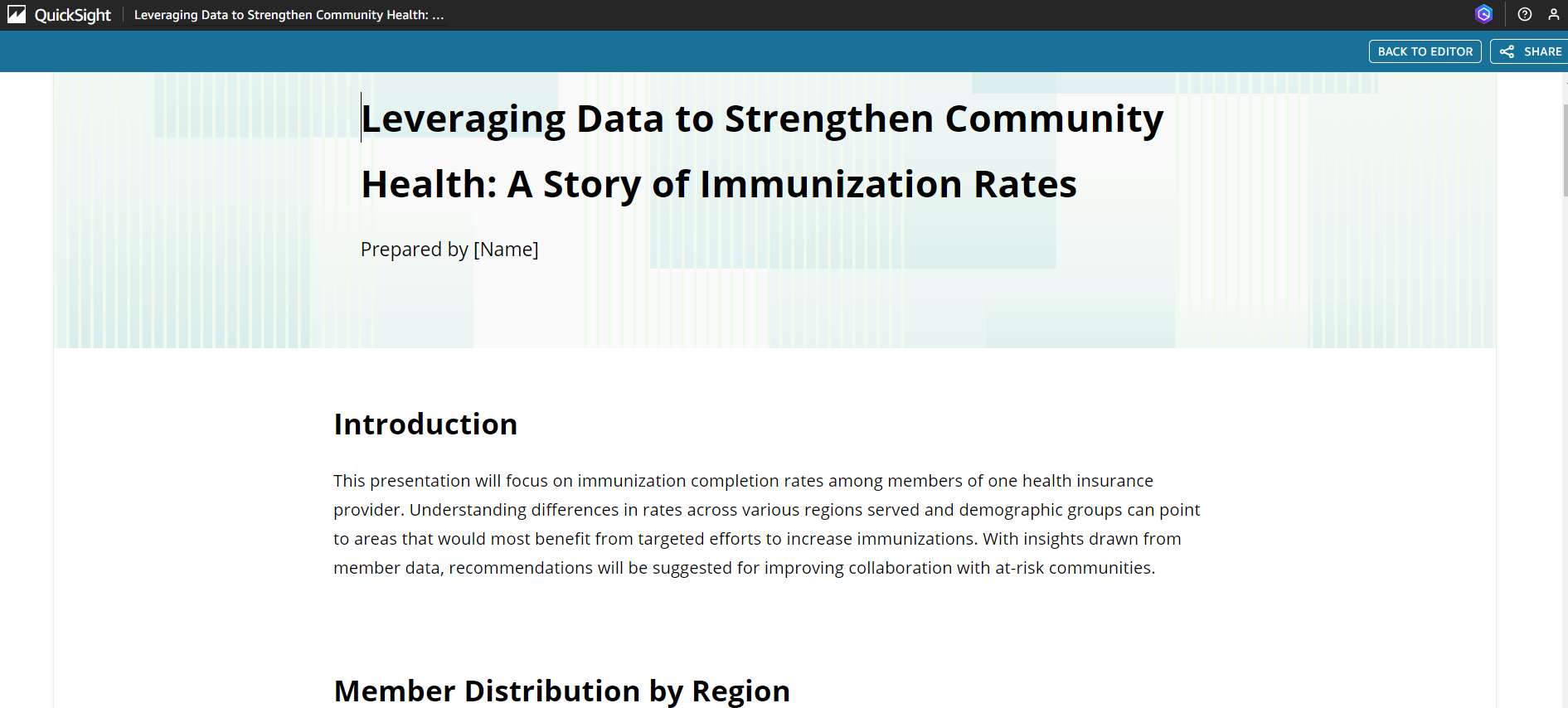
La storia dei dati fornisce un'analisi del numero di membri nelle prime tre regioni e nomina il sud-ovest come la regione principale per quanto riguarda gli sforzi di immunizzazione.

Nota: le regioni del sud-ovest e del nord-est hanno ciascuna otto membri. Tuttavia, il sud-ovest ha più membri che non sono completamente vaccinati, quindi ha maggiori possibilità di beneficiare delle iniziative per aumentare i tassi di immunizzazione.